Для запуска старых или несовместимых с Windows игр и приложений традиционно используются эмуляторы или виртуальным машины, но иногда можно обойтись и без них. Мы уже разбирали возможности запуска Java-игра с использованием эмулятора KEmulator Lite и платформы Sony Ericsson SDK, сегодня мы предлагаем рассмотреть еще один способ запуска, на этот раз путем компиляции исходного кода игр Java с помощью платформы разработчика IntelliJ IDEA. Как и обещали.
Что понадобится:
- Исходный код Java-игр или приложений. Исходники имеются в свободном доступе на площадке GitHub, например, на странице github.com/topics/java-game. Скачивать исходники необязательно, так как IntelliJ IDEA умеет работать со ссылками на опубликованные проекты.
- Сама платформа IntelliJ IDEA. Скачать ее можно с официального сайта www.jetbrains.com/ru-ru/idea, сгодится и Free-версия. Устанавливается платформа как обычная программа, в настройках можно ничего не менять.
- Компонент Java Development Kit актуальной версии. Загрузить и установить его можно отдельно, но опять же в этом нет нужды, так как установка компонента поддерживается платформой IntelliJ IDEA.
Компиляция приложений и игр Java
Итак, переходим на страницу github.com/topics/java-game и выбираем понравившуюся игру. Рекомендуем отдавать предпочтение проектам, более или менее стабильно обновляющимся. Копируем в браузере ссылку на проект.
Запускаем IntelliJ IDEA, жмем «Get from VCS».
И вставляем ссылку в поле URL открывшегося окна. Поле «Directory» будет заполнено автоматически. Содержит оно путь к локальной папке создаваемого пользователем проекта, при желании путь можно выбрать свой.
Для дальнейшей работы потребуется установить компонент Git – нажмите тут же в текущем окне ссылку «Download and Install» и дождитесь завершения фоновой процедуры инсталляции. Нажмите кнопку «Clone», чтобы загрузить файлы игры в локальную папку проекта.
Вылезут диалоговые окошки – нажмите в них подтверждающие действия кнопки.
После того как файлы проекта будут скопированы и проиндексированы,
в верхней области окна может появиться предупреждение «JDK 1.8 is missing», то есть отсутствует компонент Java Development Kit 1.8. Загрузите и установите его, нажав ссылку «Download Amazon Corretto 1.8».
После этого можно будет приступать к созданию билда игры, для чего в главном меню выбираем опцию «Build» → «Build Project».
По завершении построения билда выбираем в меню «Run» → «Run 'GameWindow'».
И подтверждаем выбор в диалоговом окошке.
В результате игра будет скомпилирована и запущенна в отдельном окне.
Конечно, все получится при условии, что в процессе компиляции не возникнут ошибки, что не исключено. Особенно это касается проектов Java на GitHub или другом ресурсе, которые давно проверялись и не обновлялись разработчиками.
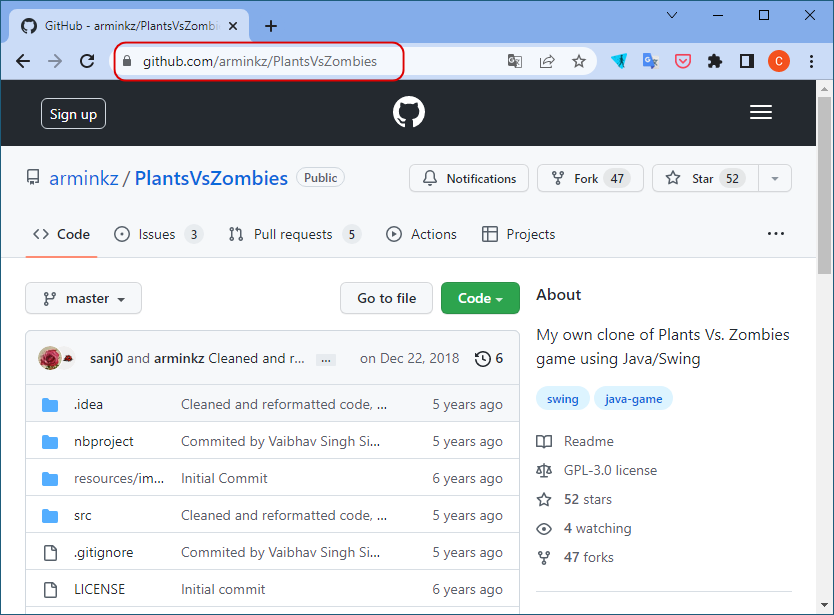
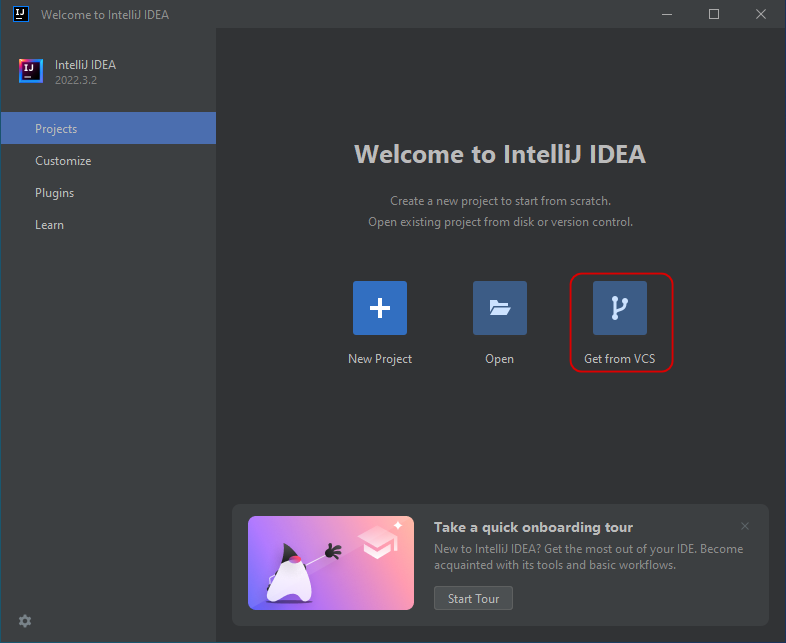
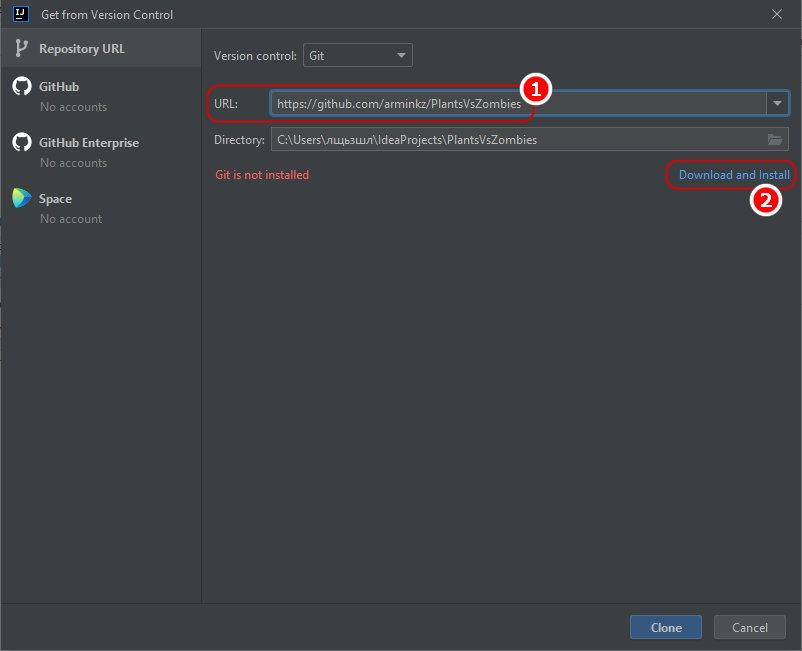
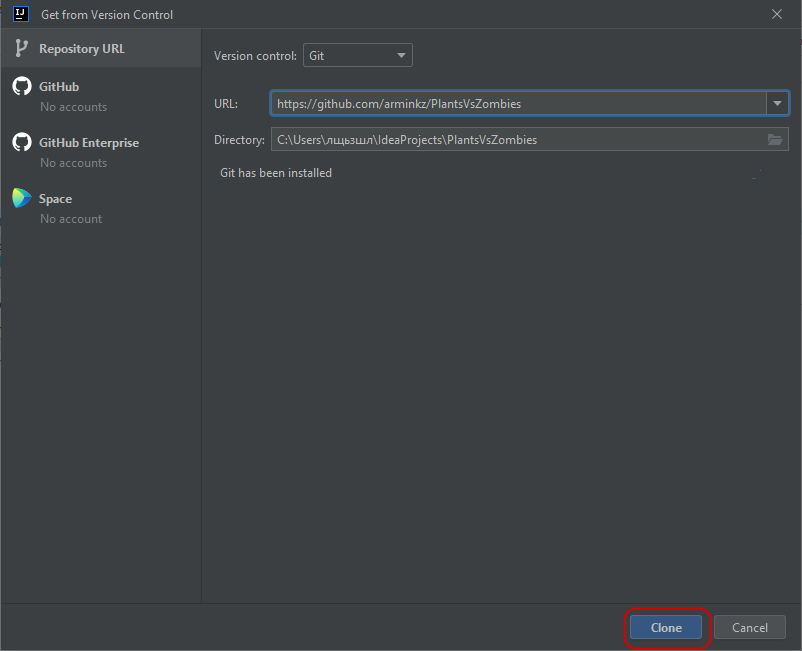
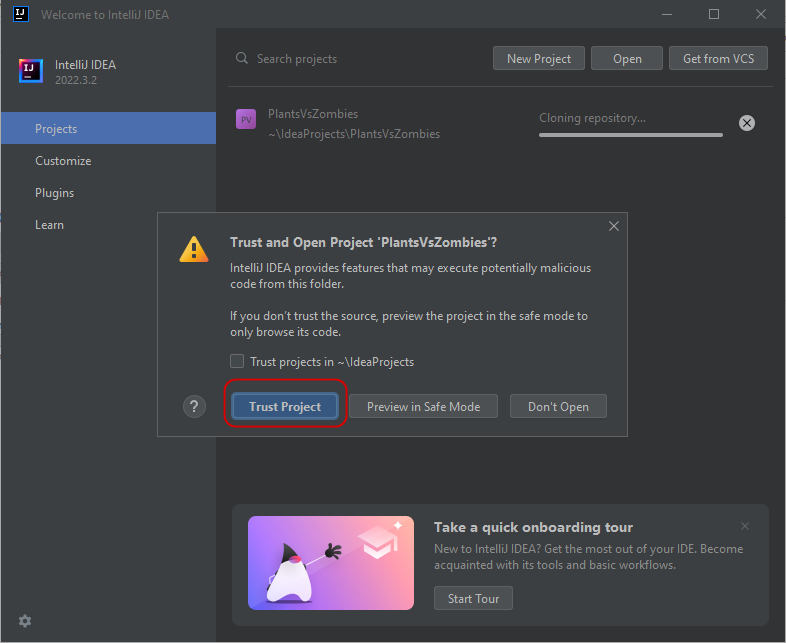
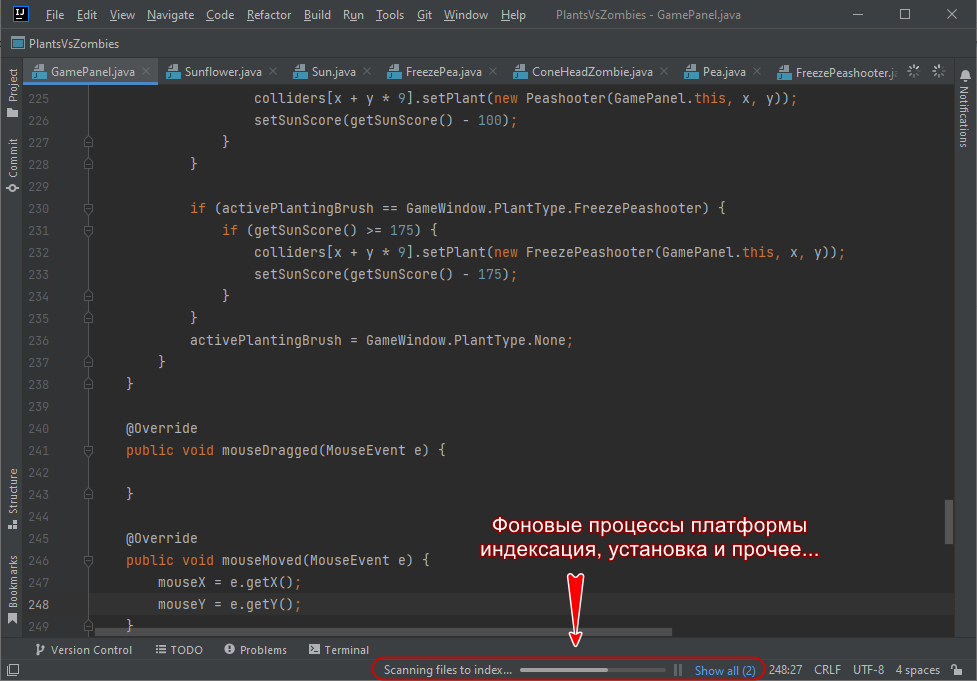
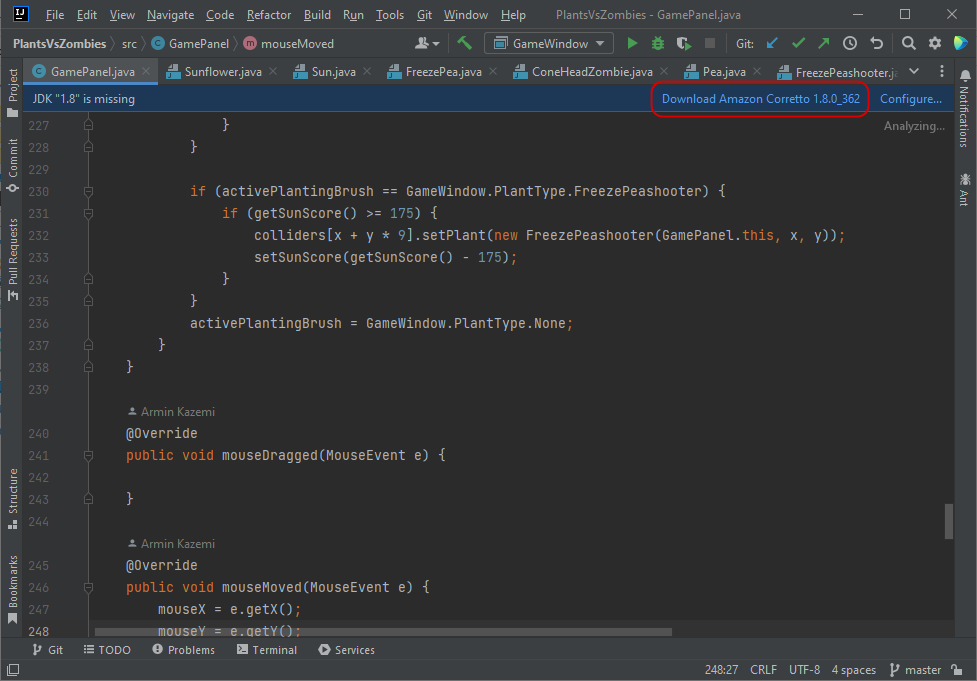
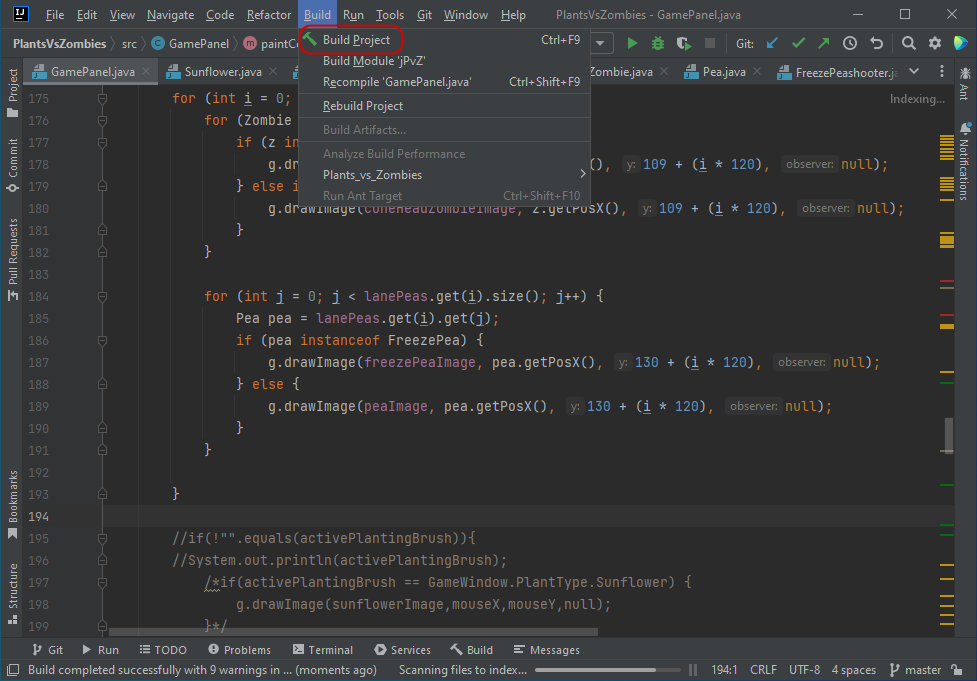
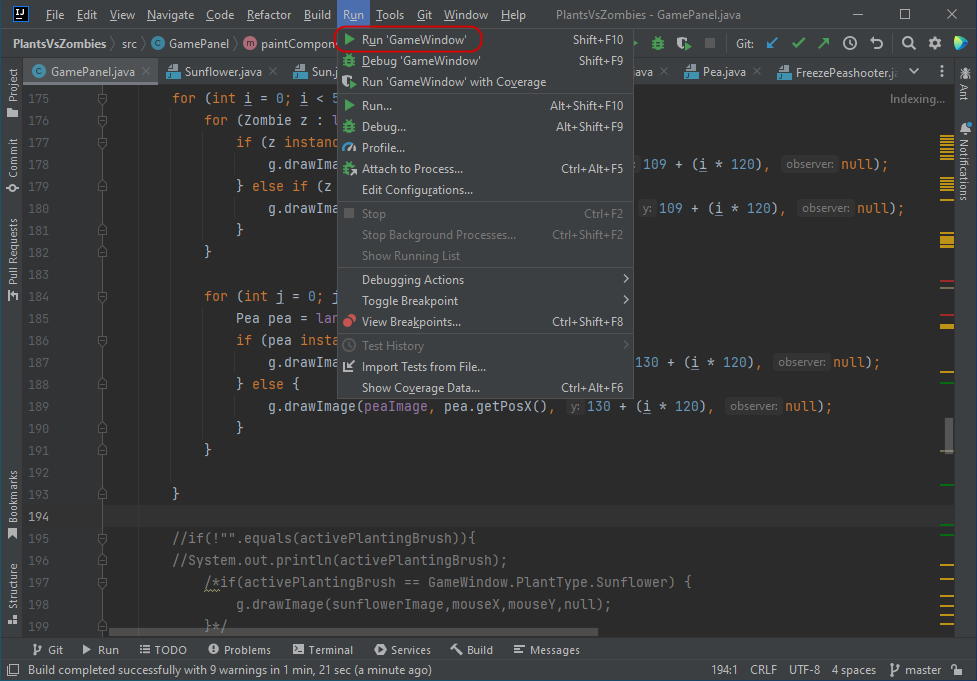
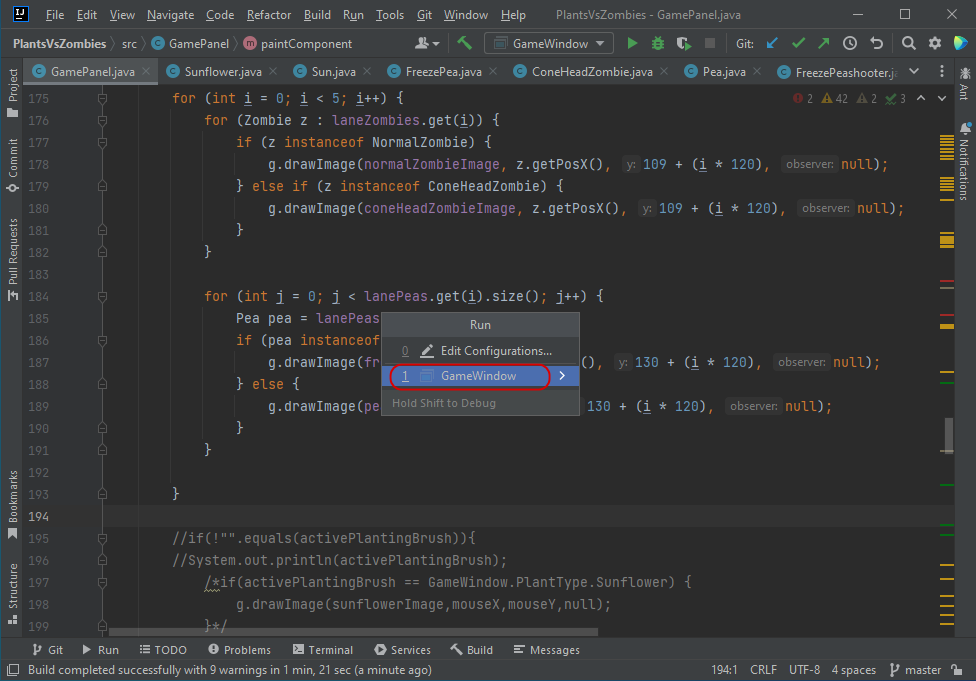
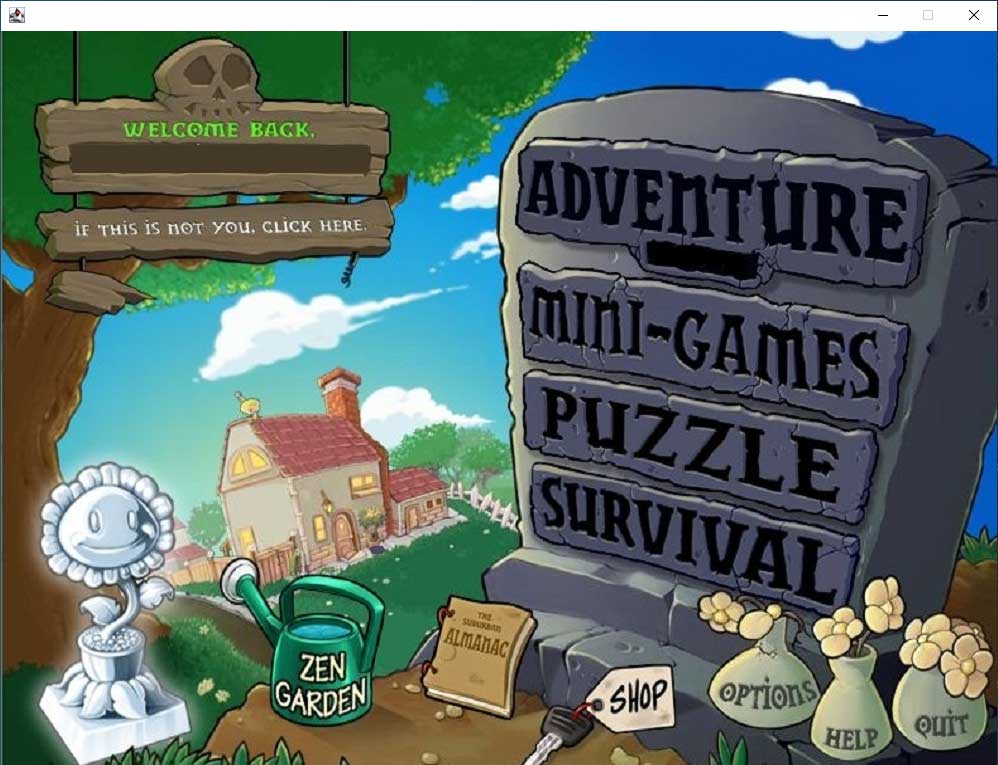
Добавить комментарий